ዝርዝር ሁኔታ:
- ደረጃ 1: የሚያስፈልግዎት
- ደረጃ 2 - ቪሱኖ
- ደረጃ 3: ቪሱሲኖን ይጀምሩ እና የ Arduino WeMos D1 ሚኒ ቦርድ ዓይነት ይምረጡ
- ደረጃ 4 በቪሱinoኖ ውስጥ አካላትን ያክሉ
- ደረጃ 5 በቪሱinoኖ አገናኝ ክፍሎች ውስጥ
- ደረጃ 6 የአሩዲኖን ኮድ ይፍጠሩ ፣ ያጠናቅሩ እና ይስቀሉ
- ደረጃ 7: ይጫወቱ

ቪዲዮ: በ ESP Wemos D1 OLED ላይ የሲፒዩ ጊዜን አሳይ - 7 ደረጃዎች

2024 ደራሲ ደራሲ: John Day | [email protected]. ለመጨረሻ ጊዜ የተሻሻለው: 2024-01-30 07:31


በዚህ መማሪያ ውስጥ በ OLED ማሳያ ላይ የሲፒዩ ጊዜን ለማሳየት ESP Wemos D1 OLED እና Visuino ን እንጠቀማለን።
የማሳያ ቪዲዮ ይመልከቱ።
ደረጃ 1: የሚያስፈልግዎት

ESP Wemos D1 OLED
Visuino ፕሮግራም: Visuino ን ያውርዱ
ደረጃ 2 - ቪሱኖ
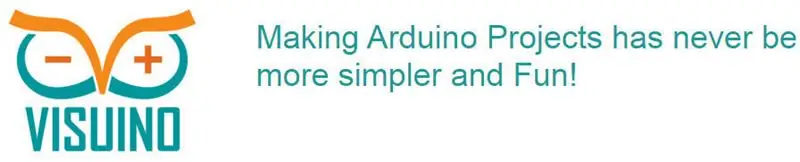

ማድረግ ያለብዎት አካላትን መጎተት እና መጣል እና አንድ ላይ ማገናኘት ብቻ ነው። ኮዱን በመፍጠር ጊዜ እንዳያባክኑ ቪሱኖ የሥራ ኮዱን ለእርስዎ ይፈጥራል። በፍጥነት እና በቀላል ሁሉ ከባድ ስራዎችን ያደርግልዎታል! ቪሱኖ ለሁሉም ዓይነት ፕሮጄክቶች ፍጹም ነው ፣ በአጭር ጊዜ ውስጥ ውስብስብ ፕሮጄክቶችን በቀላሉ መገንባት ይችላሉ!
የቅርብ ጊዜውን ኃይለኛ የ Visuino ሶፍትዌር ያውርዱ
ደረጃ 3: ቪሱሲኖን ይጀምሩ እና የ Arduino WeMos D1 ሚኒ ቦርድ ዓይነት ይምረጡ
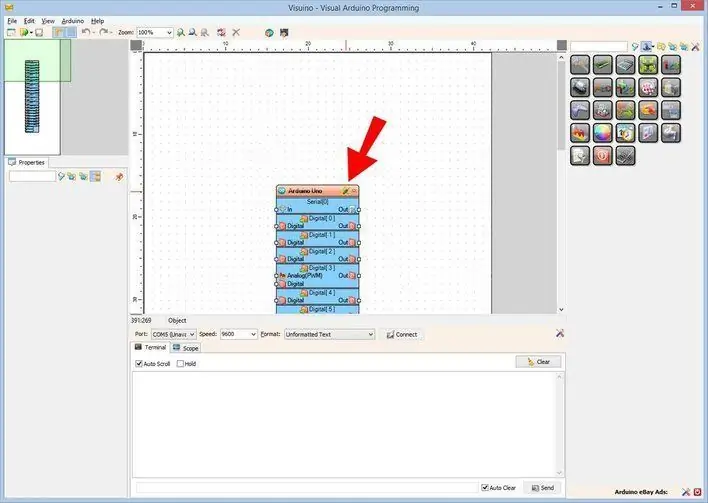
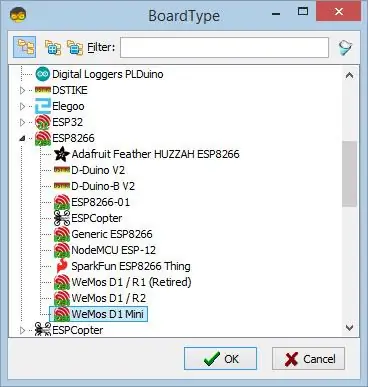
አርዱዲኖ ፕሮግራምን ለመጀመር ፣ የአርዱዲኖ አይዲኢን ከዚህ መጫን ያስፈልግዎታል
በአርዱዲኖ አይዲኢ 1.6.6 ውስጥ አንዳንድ ወሳኝ ሳንካዎች እንዳሉ እባክዎ ልብ ይበሉ። 1.6.7 ወይም ከዚያ በላይ መጫኑን ያረጋግጡ ፣ አለበለዚያ ይህ አስተማሪ አይሰራም! ይህን ካላደረጉ WeMos D1 Mini ን ለማቀናጀት Arduino IDE ን ለማዘጋጀት በዚህ መመሪያ ውስጥ ያሉትን ደረጃዎች ይከተሉ! ቪሱኖው https://www.visuino.eu እንዲሁ መጫን ያስፈልገዋል። በመጀመሪያው ሥዕሉ ላይ እንደሚታየው ቪሱሲኖን ይጀምሩ በቪሱinoኖ ውስጥ በአርዱዲኖ ክፍል (ምስል 1) ላይ ባለው “መሳሪያዎች” ቁልፍ ላይ ጠቅ ያድርጉ መገናኛው ሲታይ ፣ በስዕሉ 2 ላይ እንደሚታየው “WeMos D1 Mini” ን ይምረጡ።
ደረጃ 4 በቪሱinoኖ ውስጥ አካላትን ያክሉ
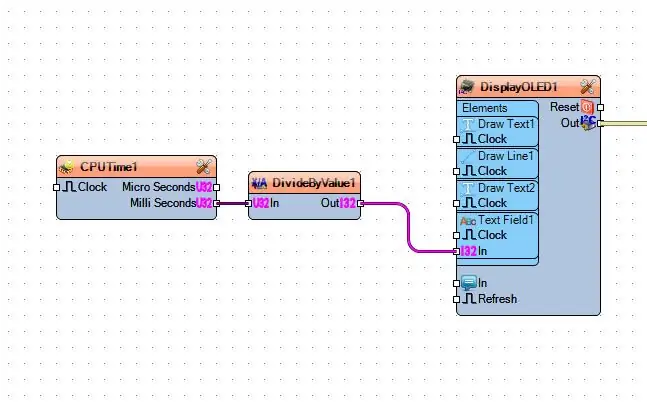
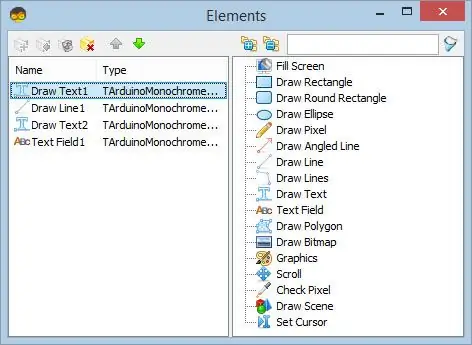
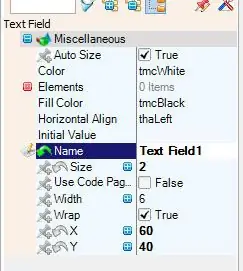
- «የሲፒዩ TIME» ክፍልን ያክሉ
- በንብረቶች መስኮት ስብስብ እሴት ስር “ኢንቲጀር በእሴትን ይከፋፍሉ” ክፍልን ያክሉ - “1000”
- «OLED SSD 1306/SH1106 OLED DISPLAY (I2C)» ክፍልን ያክሉ
በ “DisplayOLED1” ክፍል ላይ ሁለቴ ጠቅ ያድርጉ እና
- በግራ በኩል “ጽሑፍ ይሳሉ” ይጎትቱ
- በግራ በኩል “መስመር ይሳሉ” ይጎትቱ
- በግራ በኩል “ጽሑፍ ይሳሉ” ይጎትቱ
- በግራ በኩል “የጽሑፍ መስክ” ይጎትቱ
- “Text1 ን ይሳሉ” እና በባህሪያት መስኮት ቅንብር ስር ይምረጡ መጠን - “2” ፣ ጽሑፍ - “ሲፒዩ TIME”
- “መስመር 1 ይሳሉ” እና በባህሪያት መስኮት ስብስብ ስር - ስፋት - “120” ፣ X: “0” ፣ Y: “20”
- “Text2 ን ይሳሉ” እና በንብረቶች መስኮት ቅንብር ስር - መጠን - “1” ፣ ጽሑፍ - “ሰከንዶች” ፣ ኤክስ: “0” ፣ ያ “40” ን ይምረጡ
- «የጽሑፍ መስክ 1» ን ይምረጡ እና በንብረቶች መስኮት ስር - መጠን ፦ «2» ፣ ስፋት ፦ «6» ፣ ኤክስ ፦ «60» ፣ ያ ፦ «40»
ደረጃ 5 በቪሱinoኖ አገናኝ ክፍሎች ውስጥ
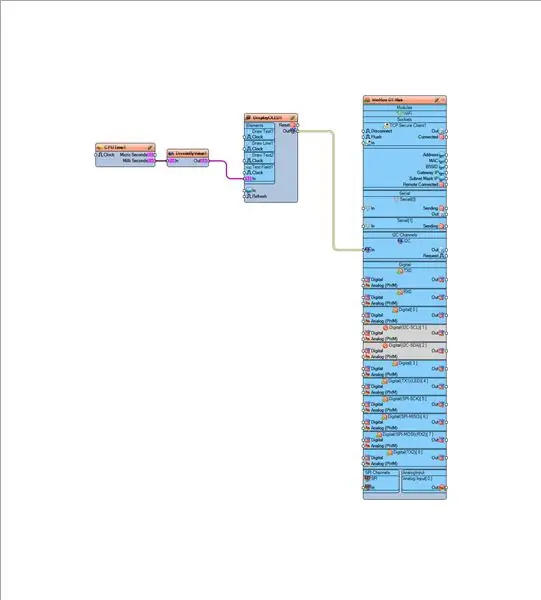
የ “CPUTime1” ክፍልን [ሚሊዮ ሰከንዶች] ወደ “DivideByValue1” ክፍል [ውስጥ] ያገናኙ
“DivideByValue1” ክፍልን [ወደ ውጭ] ወደ DisplayOLED1> “Text Field1” [In] ያገናኙ
ደረጃ 6 የአሩዲኖን ኮድ ይፍጠሩ ፣ ያጠናቅሩ እና ይስቀሉ
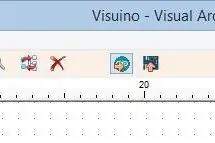
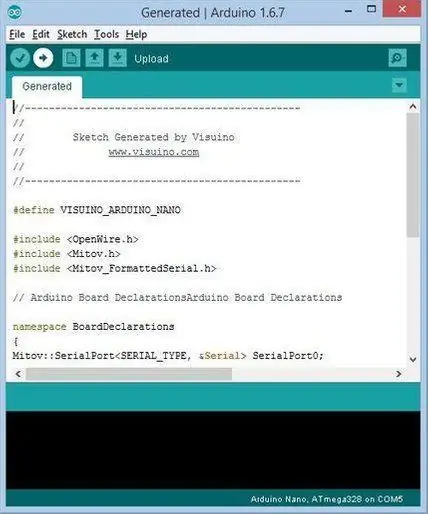
በቪሱinoኖ ውስጥ ፣ F9 ን ይጫኑ ወይም የአርዱዲኖ ኮድ ለማመንጨት በምስል 1 ላይ የሚታየውን ቁልፍ ጠቅ ያድርጉ እና የአርዱዲኖ አይዲኢን ይክፈቱ።
ማሳሰቢያ -በአርዱዲኖ> መሣሪያዎች> ቦርድ> አጠቃላይ 8266 ሞዱል ውስጥ መምረጥዎን ያረጋግጡ ሌላ ቦርድ ሊሆን ይችላል (እርስዎ ባሉዎት የአምራች ቦርድ ዓይነት ላይ የተመሠረተ ነው)
በአርዱዲኖ አይዲኢ ውስጥ ኮዱን ለማጠናቀር እና ለመስቀል በሰቀላ ቁልፍ ላይ ጠቅ ያድርጉ (ምስል 2)
ደረጃ 7: ይጫወቱ
የ ESP Wemos D1 OLED ሞጁሉን ኃይል ካደረጉ ፣ ማሳያው በሰከንዶች ውስጥ ‹ሲፒዩ TIME› ን ማሳየት ይጀምራል።
እንኳን ደስ አላችሁ! ከቪሱinoኖ ጋር ፕሮጀክትዎን አጠናቀዋል። በተጨማሪም ለዚህ አስተማሪ የፈጠርኩት የቪሱinoኖ ፕሮጀክት ተያይ attachedል። በቪሱinoኖ ውስጥ ማውረድ እና መክፈት ይችላሉ-
የሚመከር:
የሲፒዩ አድናቂን እንዴት ማፅዳት እንደሚቻል -8 ደረጃዎች

የሲፒዩ አድናቂን እንዴት ማፅዳት እንደሚቻል -የሲፒዩ አድናቂዎን ማጽዳት አለመቻል ደጋፊው እንዲዘገይ ወይም ሙሉ በሙሉ እንዲወድቅ ሊያደርግ ይችላል። አድናቂው ካልተሳካ ፣ ከዚያ በስርዓት ክፍሉ ውስጥ ያለው የሙቀት መጠን በከፍተኛ ሁኔታ ይጨምራል ፣ ይህም ከመጠን በላይ የመሞቅ እድልን ይፈጥራል። ይህ ቪዲዮ ይረዳዎታል
በዊንዶውስ 10: 5 ደረጃዎች ውስጥ የሲፒዩ ድግግሞሽን እንዴት እንደሚያስተካክሉ

በዊንዶውስ 10 ውስጥ የሲፒዩ ድግግሞሽን እንዴት እንደሚያስተካክሉ - ይህ የሲፒዩ ድግግሞሽን እንዴት ማስተካከል እንደሚቻል ያሳያል ፣ እንዲሁም የእርስዎን ሲፒዩ ሙሉ ፍጥነት በዊንዶውስ 10 ኮምፒተር ላይ
ቀልጣፋ እና ርካሽ - በ STM32L4: 13 ደረጃዎች አሳይ

ቀልጣፋ እና ርካሽ - ከ STM32L4 ጋር ማሳያ - ዛሬ እኔ በጣም ስለምወዳቸው ሦስት ትምህርቶች እንነጋገራለን -አነስተኛ ኃይልን ስለሚያጠፋ የኤል ሲ ዲ ማሳያ ፣ STM32 ከኮር አርዱinoኖ እና አርዱዲኖ ሜጋ ፕሮ ሚኒ። ይህ ለነገሮች በይነመረብ የማይሳሳት ትሪዮ ነው። ከዚያ ወደ HT162 አስተዋውቅዎታለሁ
ማክ ኦስክስ ውስጥ ዴስክቶፕን አሳይ (ሁሉንም ደብቅ) - 3 ደረጃዎች

ማክ ኦስክስ ውስጥ ዴስክቶፕን ያሳዩ (ሁሉንም ይደብቁ) - ማክ ካገኘሁበት ጊዜ ጀምሮ መስኮቶቹ ያሉት የ “ዴስክቶፕ ማሳያ” ተግባሩን ፣ በቁልፍ ሰሌዳው አቋራጭ ዊንዶውስ ቁልፍ+ዲ። F11 በማያ ገጹ ጠርዝ ላይ የተዘበራረቁ ድንበሮችን በመፍጠር በቀላሉ አይቆርጠውም። ይህ ግቤ ነው - ሁሉንም መስኮቶች መደበቅ
ለፒሲ ሞዲንግ ኤልሲዲ ቺፕ Hd44780 አሳይ 5 ደረጃዎች

ለፒሲ ሞዲንግ ኤልሲዲ ቺፕ Hd44780 ን ያሳዩ - በዚህ አስተማሪዎች አማካኝነት መረጃን ወይም የሚፈልጉትን ማንኛውንም የሚያሳይ ከኮምፒዩተር ጋር አንድ ትንሽ ኤልሲዲ የቁምፊ ማሳያ እንዴት እንደሚገናኙ ይማራሉ። 4. አሮጌ የሊፕ ኬብል 5
